指数
macOS Catalina 与 Windows 10工艺设计用户界面应用程序和软件安全价格最终裁决了解更多关于秀美科技
有一场永恒的斗争来决定谁更好: macos vs Windows🇧🇷 即使操作系统 (OS) 的 Microsoft 是全球使用最多的,macOS来自 Apple 有相当一部分用户捍卫操作系统相对于其主要竞争对手的优势。 在本文中,我们将深入分析不同操作系统的几个方面和特点,以确定谁能赢得这场数字战争。
macOS Catalina 与 Windows 10
毫无疑问,Windows 10 是目前世界上最受欢迎的操作系统,拥有超过 800万用户🇧🇷 它最大的竞争对手, macOS Catalina,远远落后。 即使缺少官方 Apple 报告数据,估计该公司的操作系统也有大约 100万用户 在世界上。
然而,在技术的世界里,流行并不一定意味着最好,因此本文的第一部分将对这两个操作系统进行一般比较,展示每个系统所具有的独特功能。
一个家庭 苹果系统 出现于 2001 年。Apple 经常发布小的更新,但大的变化每年只发生一次。 操作系统逐渐进化以获得更多与 iOS🇧🇷 当前版本的 macOS Catalina 于去年年底发布。
下面我们将探讨这两种操作系统最有用、最独特以及两种软件相似的特性和功能。
工艺设计
大家都知道苹果是一家以硬件设计着称的公司,所以期望软件设计也同样漂亮。 另一方面,微软在其产品的外观和感觉方面往往被认为更接地气,对于许多人来说,Windows 10 的设计反映了该公司的理念。
上一次 macOS 的设计发生重大变化是在 优胜美地,当金手对系统设计进行大修时 乔纳森伊夫,目的是使操作系统与 iOS 保持一致。 从那时起,macOS 几乎没有变化。 Catalina 与 莫哈韦,它本身实际上与 高塞拉利昂, 这类似于 内华达, 等等。
macOS 旨在 高分辨率视网膜显示器🇧🇷 因此,Mac 界面利用了这一点,在低分辨率屏幕上看起来不太好,比如细字体和透明效果。
其他功能包括 黑暗模式 这是在莫哈韦沙漠中引入的。 以前,macOS 只允许您将屏幕顶部的菜单栏、下拉菜单和 码头🇧🇷 但是,在 Mojave 中,您可以选择让整个界面使用较深的配色方案。 此外,例如,深色模式让 macOS 界面在夜间或黑暗的编辑工作室中使用起来更加舒适。
与许多其他系统一样,macOS 也坚持“深色模式”
还有一些设计风格可以充分利用一些人的小屏幕 的MacBook🇧🇷 例如,您可以隐藏 Dock,将其移至一侧,或隐藏屏幕顶部的菜单。 此外,几个界面元素已经被“扁平化”。 例如,Dock 以前是 3D 外观,但现在是透明和扁平的,因此看起来更简单、更现代。
在设计方面,Windows 10 最初缺乏 macOS 干净、现代的外观和感觉,但自 2015 年发布以来,它进行了设计更新——称为 流畅的系统设计 – 带来更多动画、半透明和模糊元素,使 Windows 设计元素看起来像现实世界中的对象。
这些变化带来了新的 3D 元素,以及更多的光线、深度和运动。 例如,现在,最小化、最大化和关闭按钮被合并到窗口本身,可能是为了减少这些界面元素占用的空间,就像 macOS 的情况一样。
Windows 10 的外观比以前的版本更干净
暗模式随 Windows 10 2016 更新而来。当你打开它时,主要的系统应用程序会从亮模式切换到暗模式。 支持的应用程序包括 档案总管 Windows 10 的 微软的Office或 边缘浏览器 和outros。
2019 年 XNUMX 月更新还添加了一个 新的浅色主题 为“开始”菜单、任务栏和通知等区域带来阳光。 这意味着用户现在可以轻松更改他们的主题以适应他们的心情。
用户界面
您首选的操作系统界面可能是您最熟悉的界面。 如果您已经使用 Mac 多年,您可能会对 PC 感到迷茫,反之亦然。
当 Steve Jobs
e 史蒂夫•沃兹尼亚克(Steve Wozniak) 发明 Macintosh 时,他们的理念是界面应该非常直观。 因此,Mac 界面一直非常易于使用,设计优雅——就像运行它的 Mac 一样。
你主要通过 Dock 与你的 Mac 交互,它可以包含你最喜欢的应用程序和经常访问的文件夹的快捷方式; 屏幕顶部的菜单栏; 文件浏览器 发现者🇧🇷 和研究 聚焦.
Spotlight 是一个方便的工具,允许用户在 macOS 上查找应用程序和文档
您还可以使用其他界面元素,例如 发射台,其中显示了您的所有应用。 寻找您正在处理的文档? 您可以使用搜索 聚焦 或使用文件浏览器 发现者🇧🇷 想知道这是否是您要查找的文件? 没有必要打开它,因为您可以通过单击它并按空格键快速查看它。
Sierra 中许多用户最喜欢的功能之一是能够在多台 Mac 上共享您的桌面文件夹和文档。 因此,如果您正在处理某事并将其保存到一台 Mac 的桌面上,则可以从您登录的另一台 Mac 上的桌面访问它。 如果您在多台 Mac 上工作——比如一台在办公室,一台在家里,这将非常有用。
Mojave 附带的一项新功能是 桌面堆栈🇧🇷 启用这些桌面“堆栈”后,文件将根据类型(或日期,如果您愿意)进行分组。 因此,如果您截取屏幕截图,它将自动出现在包含其他屏幕截图的堆栈中。 如果您倾向于将所有东西都放在桌面上,这可以显着减少混乱,同时将您需要的东西和您需要的文件放在正确的位置。
macOS Desktop Stacks 根据特定标准组织桌面上的文件
与 PC 相比,您与 Mac 交互方式的其他差异包括键盘 - 使用 命令键 在 Mac 上通过本质上复制 控制键 在电脑上。 人们说 Mac 有单键鼠标,但事实并非如此 - 您可以右键单击鼠标或 触控板 来自 Mac。 但这种交互方式还有其他不同之处。
例如, 轨迹板 在 MacBook 上,您可以使用各种手势与 Mac 进行交互。 扫一扫手指,或用手指捏合来缩放,记住您在 iPhone🇧🇷 一旦你习惯了它,一切都会感觉很自然,但一开始它真的会让你感到困惑。 Windows 10 有一堆触控板手势控制,但与 macOS 上的相比,它们很浅。
Catalina 出现了一个有趣的新功能是 屏幕时间,这已经是 iOS 上的一项功能。 这会监控您在 Mac 上花费的时间,生成报告,让您更深入地了解自己的行为。 如果您觉得自己在某些应用程序或网站上浪费了太多时间,它还可以让您设置限制。
借助“屏幕使用时间”,macOS 用户可以查看他们在每个程序中花费了多少时间
类似于 macOS 上的 Finder,我们有 档案总管 在 Windows 10 上。该程序允许您浏览和打开存储在 PC 上的所有文件。 欧 快速访问 是一项方便的功能,可以自动填充您最常访问的文件夹和最近使用的文件。 您还可以自动固定它,以便于查找。 要在 Mac 上的 Finder 中获得类似的效果,您可以将文件添加到收藏夹栏。
文件资源管理器在 Windows 10 中得到了改进,为用户提供了更多功能
Windows 任务栏位于屏幕底部,其中包括您最喜爱的应用程序的快捷方式、菜单 启动 和搜索。 它有点像 Mac 上的 Dock,也有点像 Mac 的菜单栏。 它占用的空间比两者都少得多,并且使访问程序和应用程序变得非常容易。
Windows 10 中也有全屏模式,就像 macOS 一样,但 Windows 添加了“捕捉”每个屏幕最多四个应用程序的选项,每个应用程序占据总空间的四分之一。 当您停靠一个应用程序时,您还可以看到一些剩余打开的应用程序的选项卡预览,这样您就可以填满整个屏幕。
在 Windows 10 中,您可以调整桌面以同时显示最多 4 个窗口
Windows 10 用户也可以按 使用Alt-Tab ou 窗口选项卡 以查看正在运行的应用程序的缩略图预览,或者他们可以从任务栏中选择全屏任务视图,它显示了打开的应用程序的概览。
那时他们可以使用鼠标选择他们想要的应用程序。 的特点 任务视图 添加桌面是一个允许用户分离某些应用程序的选项。 这些功能看起来与那些非常相似 余位 e 暴露,多年来一直在 Mac 上使用。
最近来到 Windows 10 的一个功能是 我的人 – 您可以在其中将最多三个联系人固定到任务栏,以便与他们进行持续对话。 如果你点击他们,你会看到两种联系方式—— Skype e 邮箱:.
Windows 10 的联系人功能可让您将最喜欢的联系人放在桌面的显眼位置
O 行动中心 是微软的答案 通知中心 来自 macOS。 您可以选择哪些应用程序可以向您发送通知并响应短信等通知。 Mac 和 Windows 都有模式 请勿打扰 - 被称为 焦点辅助 在个人电脑上。 启用此功能后,您可以停止所有可能分散您注意力的视觉和音频通知。
O 剪裁和素描 是在 10 年最新更新中推出的 Windows 2018 中截取屏幕截图的新工具。与 Mojave 相比,例如,您可以捕获屏幕截图并对其进行编辑、裁剪、旋转或注释,而无需打开任何其他应用程序。
Snip & Sketch 是 Snip Tool 的增强版,具有更多功能
Windows 10 的 Snip & Sketch 提供了 macOS 尚未提供的一项功能,即能够在您想要的屏幕区域周围绘制徒手形状。 要打开 Snip & Sketch,请按 Windows键+ Shift + S🇧🇷 大多数 Windows 用户可能使用密钥 PrtScn则 在键盘上截取屏幕截图。 然而,具有讽刺意味的是,PrtScn 键并不能打开这个工具。
2017 年更新带来的一个变化可以看作是微软对 Mac 用户文件存储在 iCloud 中的方式的回应,并且可以在所有其他支持的设备上访问和编辑。
苹果拥有的地方 iCloud的, 微软拥有 OneDrive,但实现起来并不那么简单。 例如,在 2017 年秋季更新之前,One Drive 中存储的所有文件的同步副本也会存在于您的计算机上——这可能会占用大量空间。
OneDrive 支持 Windows 上文件的云存储
随着 按需文件,您可以看到存储在 OneDrive 上的文件的快捷方式以及您计算机上的文件 - 这些文件不再需要存储在您的 PC 上。 您仍然需要先下载文件,然后才能对其进行编辑。
应用程序和软件
作为 macOS 的一部分提供了许多应用程序,但我们没有涵盖所有应用程序,而是详细介绍每个操作系统的照片编辑和 Web 浏览程序(因为这些是两个操作系统中使用的主要功能),然后我们将看看其他一些应用程序。
O 图片 是适用于 macOS 和 iOS 设备的照片库和编辑应用程序。 他获得了新的编辑工具,在 High Sierra 中更先进,包括专业滤镜、颜色曲线以及将用他的 iPhone 拍摄的照片变成 的GIF.
macOS 照片应用程序更易于使用且功能更丰富
得益于 iCloud 集成功能,您可以在所有设备上访问您的所有照片——如果您在一台设备上进行编辑,该编辑将被记录在您的所有设备上。
Catalina 为布局带来了更新的外观和感觉,可以删除重复项并允许您按天、月和年进行搜索,并提醒您在生日、周年纪念日和节假日发生的事情。
已经申请 视窗照片 让您存储、共享和编辑照片。 这包括裁剪、添加滤镜,以及将移动或静止图像中的视频拼接在一起,并提供各种效果。 还有 Photos Companion 应用程序,它允许用户 iOS e 安卓 快速将图像传输到 PC。
Windows 10 照片程序允许用户使用一些基本功能来处理他们的照片
2017 年更新中照片的新增功能是 故事混音🇧🇷 该功能使用机器学习和混合现实,通过算法使用您的照片和视频(例如 回忆 macOS)。 Windows 还添加了向这些故事添加 3D 对象和动画的功能。
网络浏览器怎么样,比如 Safari Ø 微软边缘 (取代了 互联网浏览器) 相比? High Sierra 附带的 Safari 新功能之一是能够阻止视频自动播放并防止网络广告打扰用户。
由于 Internet Explorer 与市场上的其他浏览器相比性能不佳而受到如此多的批评之后,微软决定创建一个新的网络浏览软件来配合 Windows 10。现在,Windows 用户有一个名为 Edge 的新浏览器,它取代了 Internet Explorer .
与 Safari 一样,有一个组合的 URL 和搜索栏。 说到搜索,Microsoft 将默认搜索引擎设为自己的搜索引擎。 兵🇧🇷 不幸的是,Microsoft 并没有让从 Bing 的切换变得非常容易,并且基于 Bing 并不是一个流行的搜索引擎这一事实,许多用户肯定会选择使用不同的浏览器。
一如既往,Safari 仍然是一款简单易用的浏览器
例如,Edge 提供了类似于 读者,由 Apple 开发,它从页面中删除了所有广告和分散注意力的元素。 与 macOS 一样,还有一个 阅读清单 它可以让你保存要阅读的东西。 但是,与他不同的是,您无法在离线时查阅这些页面。
Edge 还可以用作 PDF 阅读器,具有可填写的字段、标记,甚至可以直接在应用程序中绘制数字签名——这意味着无需下载 使🇧🇷 此外,Edge 和 Safari 都有深色模式。
Microsoft Edge 是微软对 Internet Explorer 批评的回应
Apple 的语音控制技术,以前可在 iPhone、iPad、Apple Watch e 苹果电视, 于 2016 年作为个人助理与 Sierra 一起来到 macOS Siri🇧🇷 能够使用自然语言进行搜索是很有用的,而且执行 Siri 命令通常比通过各种菜单花费更少的时间——例如,要求 Siri:“关闭蓝牙”。
微软相当于 Siri 的东西叫做 柯塔娜🇧🇷 它从 Windows 8.1 开始就可以在 PC 上使用,但在 Windows 10 中已经更新。使用 Cortana,您可以提出与使用 Siri 相同的问题。 例如:“这个周末天气怎么样?” 并获得预测或“提醒我明天晚上完成纳税申报表”并在适当的时间获得提醒。
Siri 是个人助理,能够通过用户的语音命令在 macOS 上执行各种任务。
其中一个区别是,Siri 与 Mac 上的 Spotlight 搜索功能是分开的,在 PC 上,您可以通过开始键入从“开始”菜单进行搜索——这与点击 Cortana 的搜索框得到的结果相同。 您也可以在 Mac 上输入 Siri,但您需要更改设置才能执行此操作。
另一个区别是 Cortana 使用 Bing(微软的搜索引擎)搜索网络,在 Mac 上 Siri 用于搜索 Bing,但在 2017 年 Apple 切换到谷歌,因为它的流行。
Cortana 与 Windows 10 和网络功能完全集成以协助用户
Cortana 的一个有用功能是您可以询问护照号码等信息。 下次你需要它时,只要问 Cortana“我的护照号码是多少”,你就会知道了。
此外,Cortanda 仍然能够播放和识别音乐、设置闹钟、记录笔记、启动应用程序以及在地图上提供方向。 Siri 也可以做很多事情,但不幸的是,与 iOS 设备相比,它的功能有限,而且 Cortana 可以做很多 Siri 做不到的有用事情。 例如,您可以要求 Cortana 重新启动、关闭、锁定或注销您的 PC,而 Siri 做不到。
安全
Mac 通常被认为比 PC 更安全。 Apple 包含了多项安全措施,使攻击 Mac 变得特别具有挑战性。 其中我们有:
看门人,它可以防止未经 Apple 数字批准的软件在未经您同意的情况下在您的 Mac 上运行; X保护, 恶意软件扫描工具;砂箱,它将应用程序与 Mac 的关键系统组件、您的数据和其他应用程序隔离开来,因此它们无法访问任何可能造成伤害的内容。
还有一种技术 反钓鱼 在检测欺诈网站的 Safari 中。 如果您访问可疑网站,它将禁用该页面并显示警报警告您。 另外,插件如 Adobe Flash 播放器、Silverlight、QuickTime e Oracle Java 除非更新到最新版本,否则不会运行 - 另一种确保 Mac 安全的方法。
macOS 有几个用户可以配置的安全功能
Catalina 通过将操作系统与其他数据分开并放在一个防止任何内容被覆盖的只读卷上,使所有这一切更进一步。 还有增强的权限提示,以确保未经您的明确许可,您的任何应用程序都无法开始执行任何操作。
最新的 Windows 10 更新带来了针对 勒索 并添加了受控文件夹访问,可保护您的文件和文件夹免受不友好应用程序未经授权的更改。
这意味着如果未经授权的软件试图访问受保护的文件夹,例如 文档、图像、电影 ou 工作区,它将被阻止,您将收到通知。 您可以选择将个别程序列入白名单以访问受控文件夹并手动保护默认情况下不受保护的文件夹。
借助 Windows Sandbox,开发人员可以在安全的环境中运行程序
Windows 10 Pro 用户还在 2019 年 XNUMX 月发布的版本中获得了一项新功能,因为 Windows Sandbox 添加后允许软件和网站创建者在与主操作系统分开的专用容器中托管应用程序。 不幸的是,家庭用户无法使用此功能。
价格
macOS Catalina 是对任何拥有兼容 Mac 的人的免费升级,并将在产品的整个生命周期内保持免费。 苹果操作系统自推出以来一直是免费的 OS X的小牛 在2013。
另一方面,Windows 10 在 29 年 2016 月 7 日之前也是免费升级的(从 Windows 8 或 XNUMX)——但现在你需要付费 R $ 730,00 按版本 窗户10首页 和周围 R $ 1.099,00 由 Windows 10专业版.
从这个价值的角度来看,这让 macOS 受到青睐,因为它是免费升级,对大多数用户来说不需要花钱。 但是,有必要考虑到 Mac 的实际成本,它始终高于通常预装 Windows 10 副本的任何中型 PC。
最终裁决
尽管 Windows 8 是一个非常好的演变,但许多 PC 用户还是对 Windows 10 感到恼火,这主要是因为微软要求 Windows 7 用户升级他们的系统。 这真的很遗憾,因为 Windows 10 很好。 新功能与 Windows 7 的熟悉度相结合,使其极具吸引力(感觉就像操作系统的自然演变)。
然而,macOS 仍然是许多正在寻找功能齐全且易于使用的系统的用户的梦想。 Siri 仍然很出色,尽管桌面上的语音控制是苹果仍在努力追赶微软的领域,但尽管 Windows 10 取得了进步,其界面仍然更加直观。
在功能和实用性方面,macOS 是这场争论的赢家
因此,如果您正在寻找一个灵活的系统,具有实用且易于使用的界面,最重要的是,如果您有足够的资金进行这项投资,请寻找我们技术争论的赢家:macOS!
了解更多关于秀美科技
注册以通过电子邮件接收我们的最新消息。
输入您的电子邮件...
签署